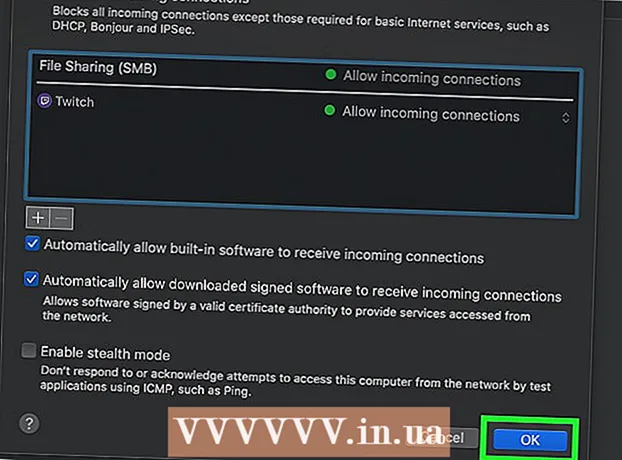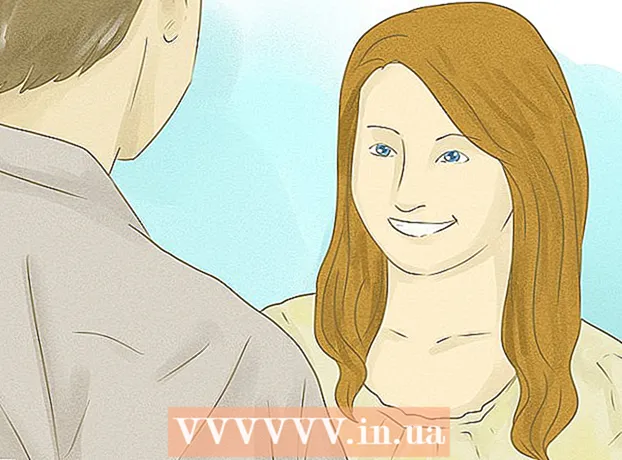Autor:
Frank Hunt
Data Creației:
18 Martie 2021
Data Actualizării:
1 Iulie 2024

Conţinut
- A calca
- Metoda 1 din 3: Verificați Preferințele sistemului
- Metoda 2 din 3: Utilizarea site-ului web Java
- Metoda 3 din 3: Obținerea informațiilor prin terminal
Acest wikiHow vă învață cum să verificați ce versiune de Java este instalată pe Mac; prin intermediul Preferințelor de sistem, utilizând site-ul web Java sau prin Terminal de pe Mac.
A calca
Metoda 1 din 3: Verificați Preferințele sistemului
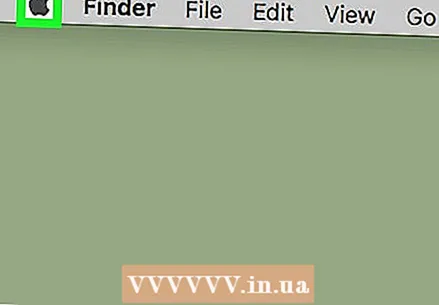 Click pe
Click pe  Click pe Preferințe sistem. Aceasta este a doua opțiune din partea de sus a meniului derulant.
Click pe Preferințe sistem. Aceasta este a doua opțiune din partea de sus a meniului derulant.  Apasa pe el Javapictogramă. Aceasta este imaginea cu o ceașcă de cafea albastră și vapori portocalii. Dacă faceți clic pe acesta, se va deschide panoul de control Java într-o fereastră nouă.
Apasa pe el Javapictogramă. Aceasta este imaginea cu o ceașcă de cafea albastră și vapori portocalii. Dacă faceți clic pe acesta, se va deschide panoul de control Java într-o fereastră nouă. - Dacă nu vedeți pictograma Java, Java nu este instalat.
 Faceți clic pe Actualizațifilă în partea de sus. Acest ecran vă arată ce versiune de Java aveți și dacă trebuie să actualizați Java.
Faceți clic pe Actualizațifilă în partea de sus. Acest ecran vă arată ce versiune de Java aveți și dacă trebuie să actualizați Java. - Dacă este disponibilă o actualizare, urmați instrucțiunile pentru a actualiza la cea mai recentă versiune recomandată de Java. De asemenea, puteți activa opțiunea „Căutați actualizări automate”, astfel încât versiunea dvs. să fie actualizată întotdeauna la cea mai recentă versiune atunci când aceasta este disponibilă.
Metoda 2 din 3: Utilizarea site-ului web Java
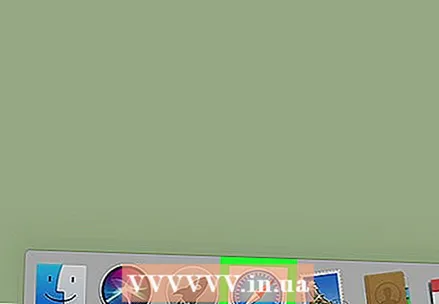 Deschideți browserul Safari pe Mac. Aceasta este aplicația cu imaginea unei busole albastre.
Deschideți browserul Safari pe Mac. Aceasta este aplicația cu imaginea unei busole albastre.  Mergi la https://www.java.com/en/download/installed.jsp în Safari. Tip https://www.java.com/en/download/installed.jsp în bara de adrese și apăsați ⏎ Reveniți.
Mergi la https://www.java.com/en/download/installed.jsp în Safari. Tip https://www.java.com/en/download/installed.jsp în bara de adrese și apăsați ⏎ Reveniți.  Click pe Confirmați versiunea Java. Acesta este un buton roșu în centrul paginii. Poate apărea o fereastră pop-up care vă întreabă dacă doriți să activați Java pe această pagină.
Click pe Confirmați versiunea Java. Acesta este un buton roșu în centrul paginii. Poate apărea o fereastră pop-up care vă întreabă dacă doriți să activați Java pe această pagină.  Click pe A efectua pentru a confirma acest lucru. Site-ul web va detecta ce versiune de Java ați instalat și va recomanda o actualizare, dacă este necesar.
Click pe A efectua pentru a confirma acest lucru. Site-ul web va detecta ce versiune de Java ați instalat și va recomanda o actualizare, dacă este necesar.
Metoda 3 din 3: Obținerea informațiilor prin terminal
 Faceți clic pe Spotlight
Faceți clic pe Spotlight  Tip Terminal în bara de căutare. Pe măsură ce tastați, rezultatele căutării vor fi filtrate sub bara de căutare.
Tip Terminal în bara de căutare. Pe măsură ce tastați, rezultatele căutării vor fi filtrate sub bara de căutare.  Faceți dublu clic pe Terminal
Faceți dublu clic pe Terminal 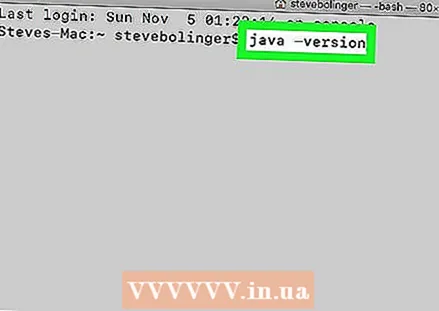 Tip versiunea java și apăsați ⏎ Reveniți. Această comandă arată ce versiune de Java rulează în prezent pe Mac.
Tip versiunea java și apăsați ⏎ Reveniți. Această comandă arată ce versiune de Java rulează în prezent pe Mac.